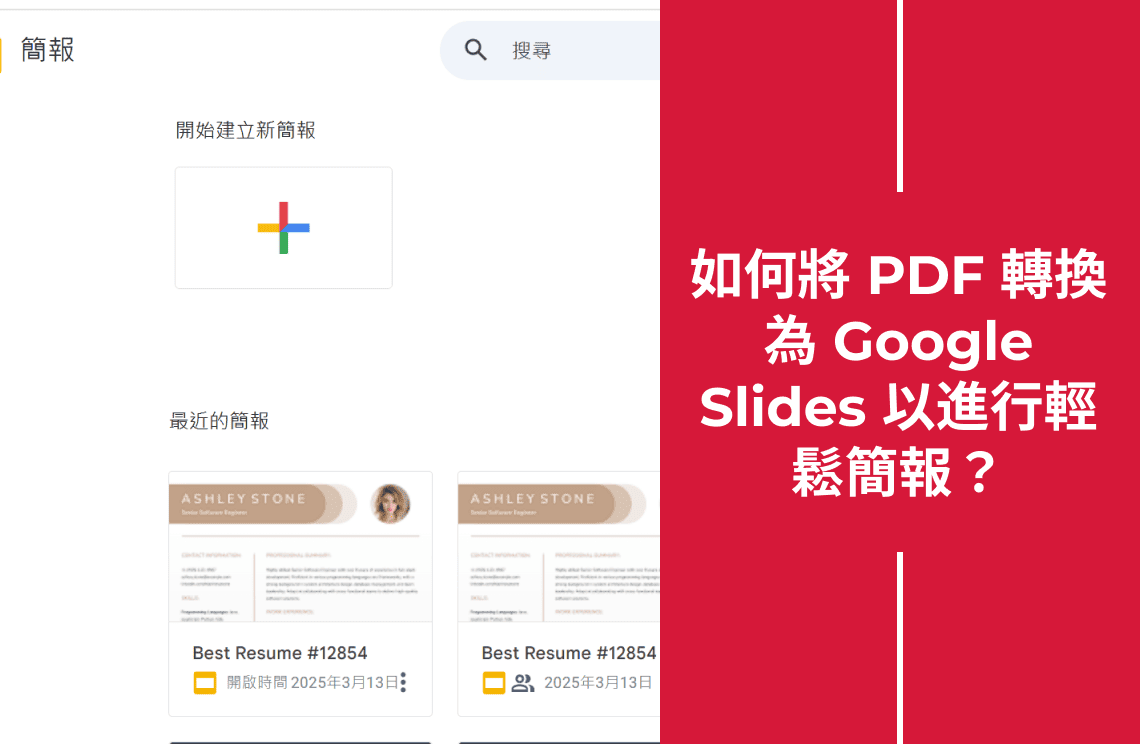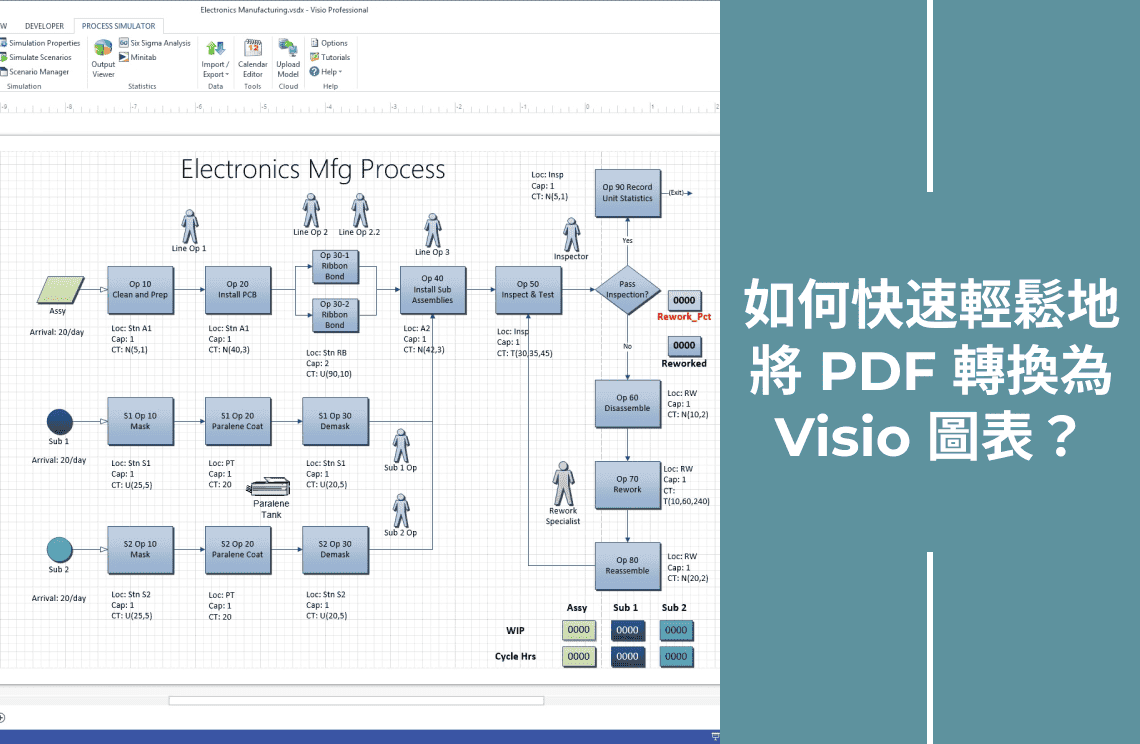ACSM或Adobe Content Server Message文件是Adobe Digital Editions或ADE使用的格式。它管理電子書和其他數位出版物的數位版權。然而,ACSM文件本身不包含電子書的內容。它僅作為下載的鏈接,以便正確處理DRM或數位版權管理。當您使用ADE打開ACSM文件時,該程式會與Adobe的伺服器通信以驗證您的授權。然後,它會下載實際的電子書,通常為ePub或PDF格式。
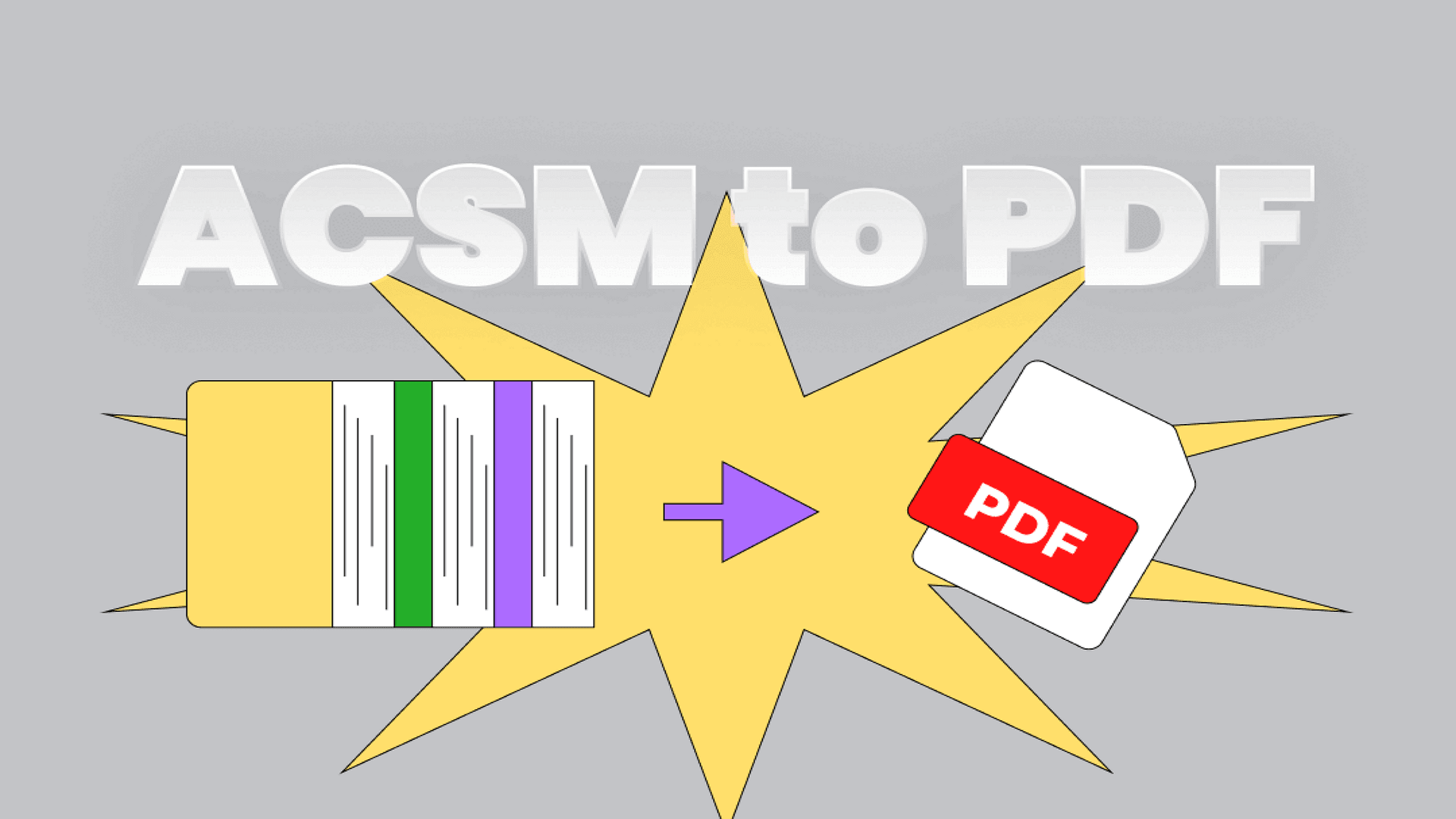
為什麼要將ACSM轉換為PDF?
有幾個原因可以解釋為什麼您可能想要將ACSM文件轉換為PDF文件!
1. 可訪問性:因為PDF是一種廣泛接受的格式。它們幾乎可以在任何設備上閱讀,而無需專門的軟體,如 Adobe Digital Editions。例如:
- 平板電腦
- 智慧型手機
- 電腦
- MacBook
2. 離線閱讀:一旦轉換為PDF,您的電子書可以離線訪問,無需ADE或互聯網連接。
3. 兼容性:因為PDF是一種通用格式。它適用於各種平台,並受各種電子書閱讀器、軟體和工具的支持。
4. 編輯和註釋:PDF文件可以使用眾多PDF閱讀器和編輯器輕鬆進行註釋、突出顯示和編輯。這可以增強閱讀體驗或幫助實現學術或專業目標。
5. 列印:因為PDF文檔非常適合列印。如果需要,您可以創建電子書的紙質副本。
因此,將ACSM轉換為PDF可以擴展您的電子書的可用性。它使您的文檔更靈活、更方便地訪問和分享。
使用ADE- Adobe Digital Editions 將ACSM轉換為PDF
步驟 1:安裝ADE- Adobe Digital Editions
1. 首先訪問 Adobe Digital Editions 網站,在您支持的瀏覽器中。
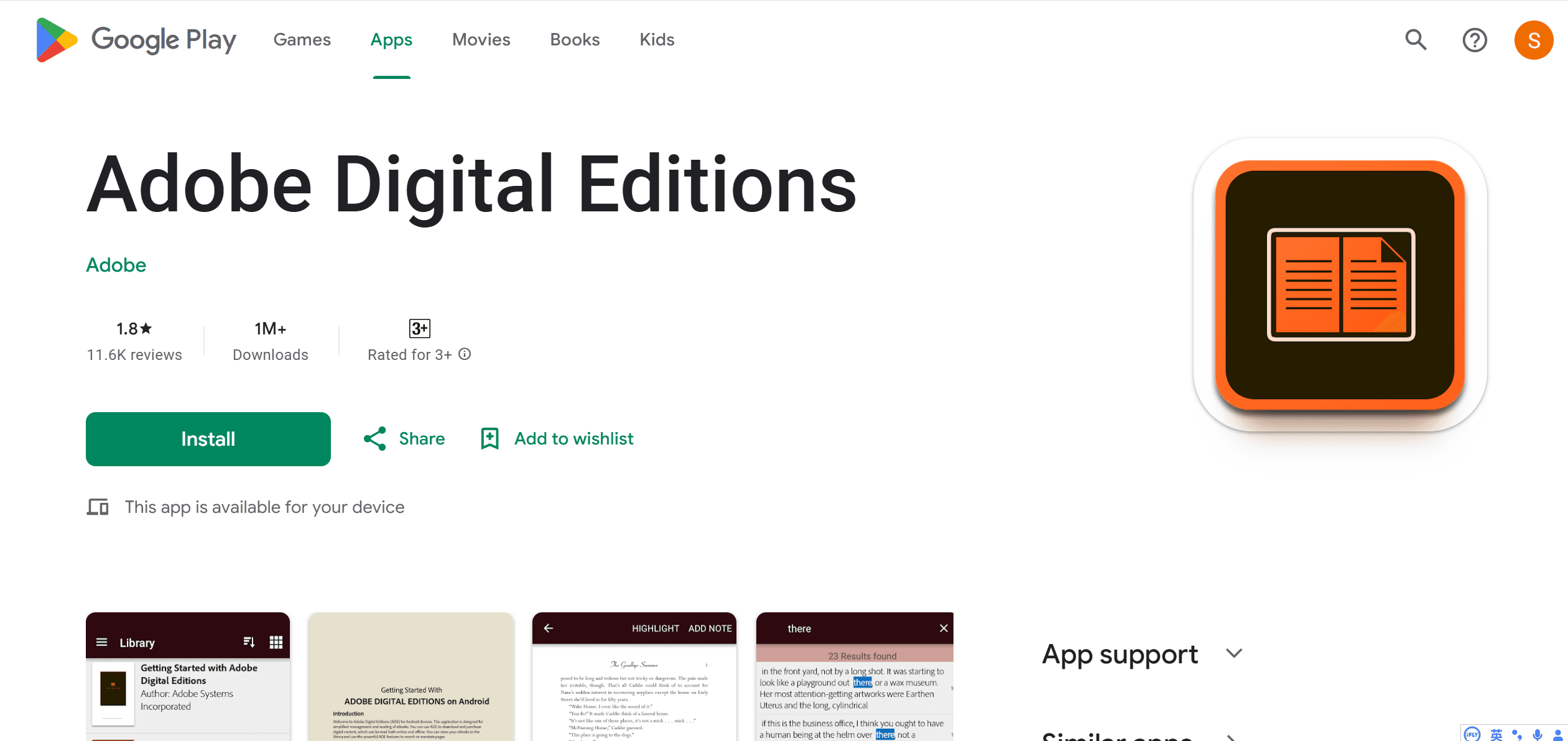
2. 下載適合您操作系統的版本。
3. 按照螢幕上的指示安裝 ADE。
步驟 2:授權和激活 ADE
1. 打開 Adobe Digital Editions。
2. 然後通過使用您的 Adobe ID 正確登入來授權您的電腦。
3. 如果您之前沒有 Adobe ID,可以在授權過程中創建一個。
步驟 3:在ADE中下載和打開ACSM文件
1. 一旦ADE被授權。
2. 使用ADE打開ACSM文件。
3. 它將下載電子書並將其添加到您的圖書館。
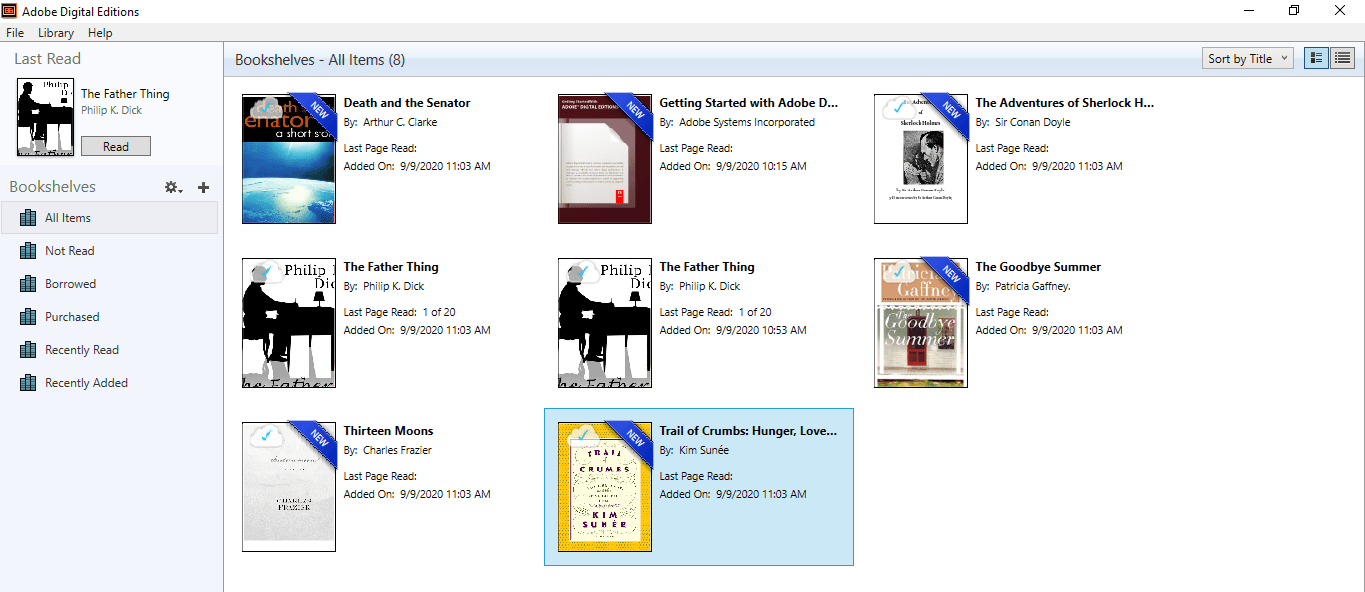
步驟 4:將下載的電子書轉換為PDF
1. 了解通過ACSM下載的電子書通常具有DRM限制。
2. 要從ePub轉換為PDF。
3. 獲取可以繞過DRM的專用工具或軟體。
4. 在繼續之前,請確保考慮法律影響。
使用Any eBook Converter將ACSM轉換為PDF
這個Any eBook Converter是一個多功能工具。它旨在轉換各種電子書格式,並支持將ACSM文件轉換為PDF。它還允許在多個設備上更輕鬆地訪問和閱讀。
下載和安裝 Any eBook Converter
1. 訪問Any eBook Converter網站。
2. 下載軟體。
3. 按照安裝說明在您的電腦上設置程式。
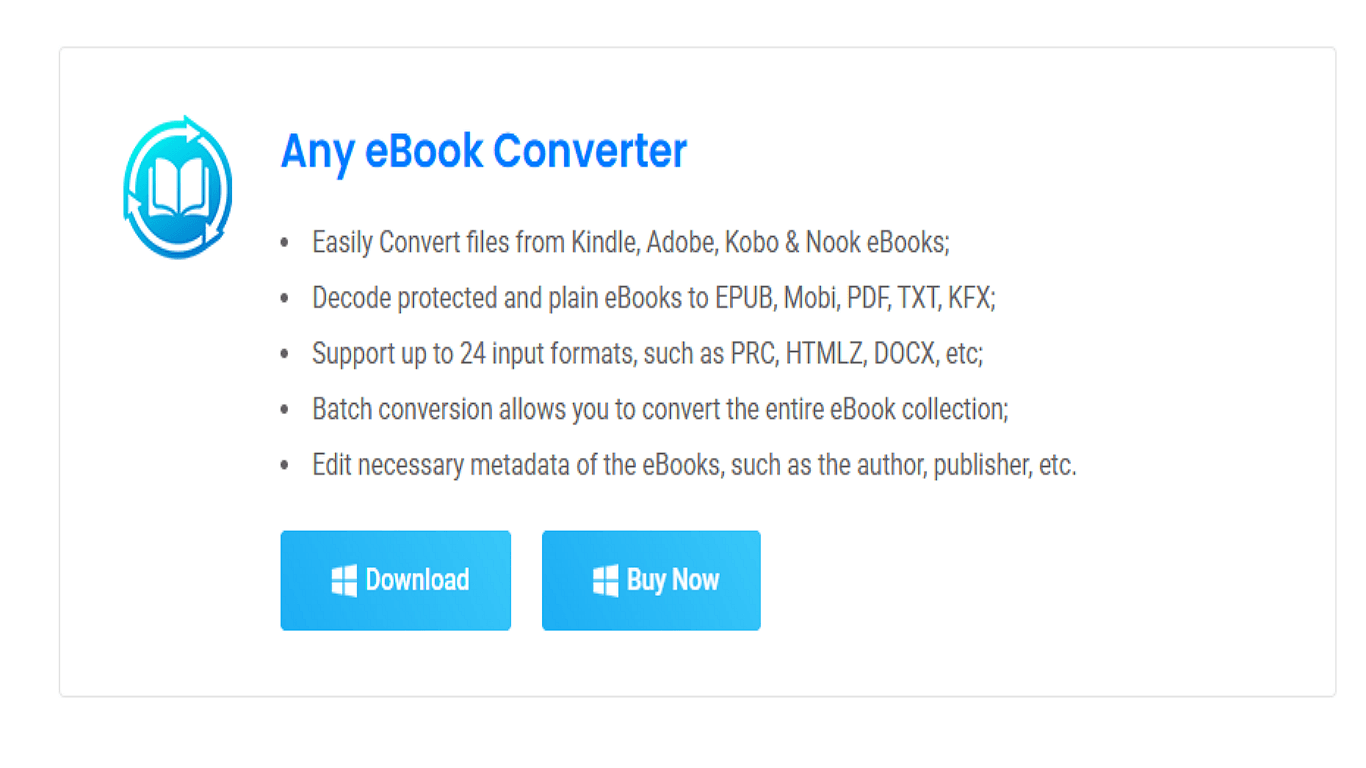
使用Any eBook Converter將ACSM轉換為PDF
1. 打開 Any eBook Converter。
2. 通過選擇添加電子書來導入您的ACSM文件。
3. 在電腦的所需位置找到ACSM文件。
4. 在彈出窗口中選擇PDF作為輸出格式。
5. 點擊轉換以開始轉換過程。該軟體將刪除DRM並將文件轉換為PDF。
使用Calibre將ACSM轉換為PDF
Calibre是一個強大的免費電子書管理工具,可轉換各種格式。
安裝Calibre和必要的插件
1. 從官方網站下載Calibre。
2. 在您的電腦上安裝Calibre。
3. 安裝DRM刪除插件,如 DeDRM,以管理受保護的文件。
將ACSM轉換為 ePub,然後轉換為PDF
1. 使用 Adobe Digital Editions 將ACSM文件下載為 ePub。
2. 將ePub文件導入Calibre。
3. 使用Calibre的轉換功能將ePub轉換為PDF。
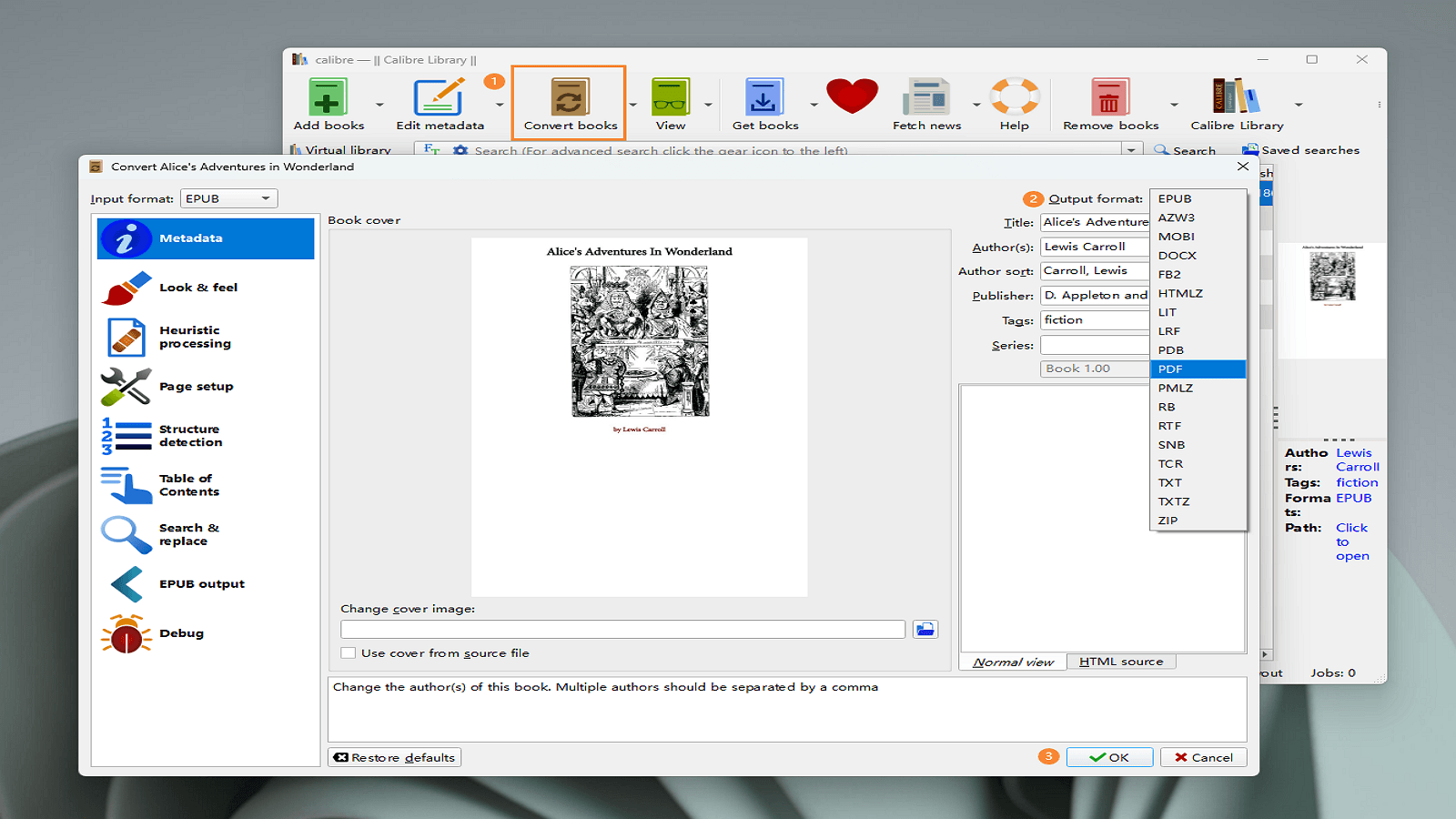
線上ACSM轉PDF轉換器
可靠的線上轉換器列表
有幾種線上工具,如 OnlineePubConverter 和 Zamzar,允許您將ACSM文件轉換為PDF格式。
使用線上轉換器
- 訪問可靠的線上轉換器網站。
- 上傳您的ACSM文件。
- 選擇PDF作為輸出格式。
- 點擊轉換以開始轉換過程。
- 下載轉換後的PDF文件。
優點
- 易於使用。
- 無需安裝軟體。
缺點
- 文件大小限制和潛在的隱私問題。
- 許多無法處理受DRM保護的文件。
使用PDFAgile 編輯您的ACSM轉換電子書
PDFAgile 是一個多功能的PDF編輯工具。它管理和編輯 Windows、iOS 和 macOS 中的PDF文檔。然而,它提供了文本編輯、註釋和表單填寫功能。
下載和安裝PDFAgile
- 訪問PDFAGILE 網站
- 下載軟體
- 按照安裝說明在您的電腦上設置PDFAGILE
使用PDFAgile 打開和編輯PDF
- 打開PDFAGILE
- 通過選擇打開並定位電腦上的文件來導入您轉換的PDF
- 使用編輯工具修改文本、添加註釋和插入圖像,根據需要
保存和導出編輯後的PDF
- 編輯完成後,點擊保存以完成文檔
- 您可以將編輯後的PDF導出到電腦上的所需位置
進階技巧
Q: 優化轉換後的PDF
- 減少文件大小的技巧:使用壓縮工具最小化文件大小,同時不影響質量。
- 增強可讀性:調整字體大小、間距和佈局以獲得更好的可讀性。
Q: 批量轉換
A: 處理多個文件的工具和方法:利用Calibre或 Adobe Acrobat 等軟體中的批量轉換功能,高效處理多個文件。
Q: 利用額外的插件和工具
A: 使用第三方軟體增強轉換:使用插件和工具改進您的轉換過程,例如掃描文檔的 OCR。
Q: 法律和道德考量
A: 理解和尊重DRM和版權法律:在轉換和編輯文件時,始終確保遵守DRM限制和版權法律。
每種方法的比較
功能 | 基於 Adobe 的方法 | 替代方法 |
|---|---|---|
易用性 | 高直觀用戶界面 | 因工具而異,可能需要學習曲線 |
文件兼容性 | 與 Adobe 支持的格式兼容性極佳 | 通常支持多種格式 |
故障排除支持 | 廣泛,具有官方支持渠道 | 因工具而異,有社區支持可用 |
DRM 處理 | 內建DRM支持 | 可能需要額外插件 |
編輯功能 | 有限,主要以閱讀為中心 | 通常提供更多自訂選項 |
批量轉換 | 通過某些插件可用 | 在許多工具中可用 |
法律合規性 | 嚴格遵守DRM法律 | 取決於使用的工具和插件 |
成本 | 通常需要購買軟體 | 選項從免費到高級不等 |
自訂 | 有限 | 通常提供廣泛的自訂選項 |
結論
總之,管理和編輯您的ACSM轉換電子書可以通過使用基於 Adobe 的方法和替代軟體選項來高效實現。在本指南中,我們討論了 Adobe Digital Editions 用於授權和PDFAGILE 用於編輯的工具,以及故障排除常見問題。
此外,對於那些希望優化其文檔管理和處理技能的人,強烈建議查閱 如何操作與技巧文章 |PDFAgile。 這些資源提供了關於PDF的深入見解和實用指導,使使用者能夠充分利用這一無處不在的工具。